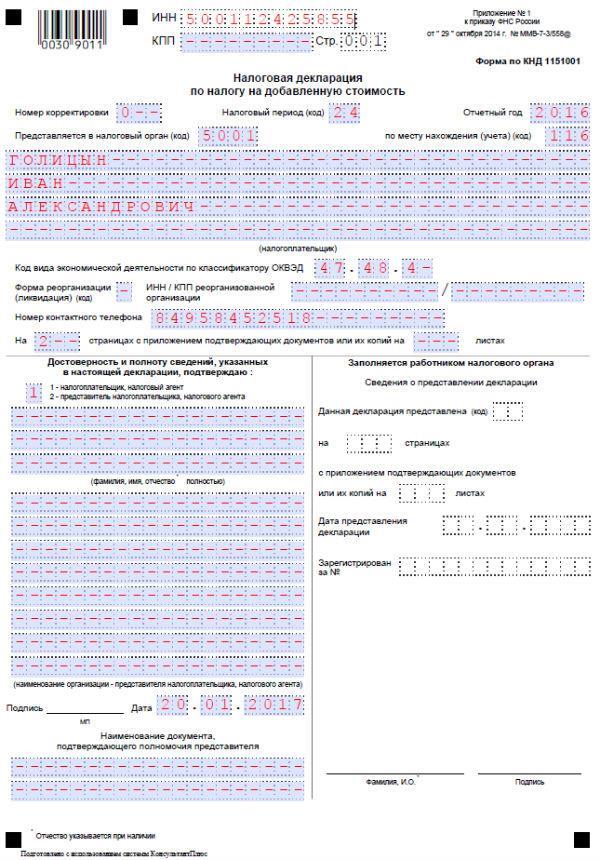сроки и правила заполнения — Контур.Экстерн
9 января 2023 54 725
ИП на упрощенке ежегодно сдают декларацию по УСН. В 2023 году ее нужно представить по новым правилам. Что изменилось и как теперь заполнять декларацию? Обо всем этом рассказываем в статье.
Содержание
- Что такое декларация по УСН для ИП
- В каких случаях нужно сдавать декларацию
- Форма декларации по УСН в 2023 году
- Срок сдачи декларации в 2023 году
- Как заполнить новую форму
Подготовить, проверить и сдать декларацию по УСН
Попробовать бесплатно
В отчете по УСН предприниматель показывает доход и исчисленный налог, размер которого проверяет ФНС. Состав декларации зависит от объекта налогообложения.
| «Доходы» | «Доходы минус расходы» |
|---|---|
| Титульный лист | |
| Раздел 1.1 — итоговые налоговые платежи | Раздел 1.2 — итоговые налоговые платежи |
Раздел 2. | Раздел 2.2 — расчет налога |
| Раздел 2.1.2 — торговый сбор | |
Раздел 3 Отчет о целевом использовании средств | |
ИП на УСН сдают декларацию всегда, а если в отчетном периоде не велась деятельность, то отправляют нулевой отчет, который содержит:
- Титульный лист.
- Раздел 1.1 для УСН «доходы» или 1.2 для «доходы минус расходы» — ОКТМО и прочерки в остальных показателях.
- Раздел 2.1.1 для УСН «доходы» или 2.2 для «доходы минус расходы» — признак применения ставки, признак налогоплательщика и ставка налога с обоснованием.
- Раздел 2.1.2 для торгового сбора — суммы сбора, уплаченные в отчетном периоде.
ИП на налоговых каникулах также сдают декларацию по УСН, но с нулевой ставкой.
За 2022 год отчет представляют по форме согласно приказу ФНС России от 25.12.2020 № ЕД-7-3/958@. Это та же форма, по которой предприниматели отчитывались за 2021 год.
Сроки подачи отчета по УСН в 2023 году изменились:
- По итогам года форма представляется до 25 апреля.
- При закрытии ИП — до 25 числа месяца, следующего за месяцем прекращения деятельности.
- При утрате применения УСН — до 25 числа месяца, следующего за кварталом, в котором было нарушение.
Отчет по УСН состоит из титульного листа и шести разделов.
На титульном листе указывают:
- ИНН предпринимателя;
- номер корректировки — по умолчанию «0—» для певричной декларации, а для уточненных «1—», «2—» и далее по порядку;
- код налогового периода — в общем случае «34», при закрытии ИП или смене режима налогообложения код отличается;
- отчетный год;
- код налоговой инспекции, где ИП стоит на учете — узнать его можно в сервисе ФНС;
- код места нахождения — 210 в общем случае;
- ФИО ИП;
- телефон для связи.

В Контур.Экстерне на титульном листе также можно указать объект налогообложения.
Разберем, как заполнить декларацию в Экстерне.
Для ИП с объектом налогообложения «Доходы»
Раздел 1.1
- Укажите ОКТМО по месту жительства ИП в строке 010. Если ОКТМО менялся в течение года, то заполните его поквартально.
- Сумма авансов в строках 020, 040, 070 и сумма налога к уплате в строке 100 формируются автоматически на основании разделов 2.1.1 и 2.1.2.
- В строке 101 заполните оплаченный налог по патентной системе налогообложения, если ИП совмещал УСН и ПСН и потерял право на патент (п. 7 ст. 346.45 НК РФ).
Сдать декларацию по УСН в срок и без ошибок
Узнать больше
Раздел 2.1.1
В строке 101 заполните код признака применения налоговой ставки, а в строке 102 — признак налогоплательщика:
- признак 1 — для ИП с наемными сотрудниками;
- признак 2 — для ИП без сотрудников.
Полученные доходы за каждый квартал укажите нарастающим итогом в строках 110–113. Налоговую ставку за каждый квартал — в строках 120–123. Обратите внимание, что для пониженной налоговой ставки нужно заполнить код налоговой льготы в строке 124.
Налоговую ставку за каждый квартал — в строках 120–123. Обратите внимание, что для пониженной налоговой ставки нужно заполнить код налоговой льготы в строке 124.
Исчисленные авансовые платежи внесите в строки 130–133. Страховые взносы, уменьшающие налог, — в строки 140–143.
Раздел 2.1.2
ИП, которые уплачивают торговый сбор, заполняют строки 150–153, и в строках 160–163 рассчитывается сумма сбора, уменьшающая налог на УСН. Если предприниматель не платит торговый сбор, то в Экстерне этот раздел необходимо удалить.
Дважды в месяц вам на почту будут приходить инструкции и разборы от наших экспертов. В первом письме — памятка по ЕНП.
Подписаться
Подписываясь, вы соглашаетесь на обработку персональных данных и получение информационных сообщений от группы компаний СКБ Контур.
Для ИП с объектом налогообложения «Доходы минус расходы»
Раздел 1.2
Раздел 1.2 заполняют также, как Раздел 1.1, но добавляют строку 120. В ней показывают минимальный налог, который следовало заплатить, если он оказался больше, чем налог по УСН.
В ней показывают минимальный налог, который следовало заплатить, если он оказался больше, чем налог по УСН.
Раздел 2.2
- В этом разделе заполните не только полученные доходы, но и расходы, которые уменьшают налог на УСН.
- Кроме того, укажите признак применения налоговой ставки и заполните строку 264, если в отчетном периоде вы использовали пониженную ставку налога.
- Исчисленные авансовые платежи заполните в строках 270–273 для каждого квартала.
Раздел 3
Этот раздел предприниматель заполняет при наличии целевого финансирования. Если в отчетном году были целевые поступления, то по ним указывают:
- код поступления;
- дату получения и срок использования;
- сумму полученных средств.
В Экстерне состав декларации будет подобран автоматически в зависимости от объекта налогообложения, а подсказки помогут заполнить форму правильно. После автоматической проверки декларации вы сможете сразу сформировать платежное поручение и уплатить налог.
Сдать декларацию по УСН через интернет
Попробовать бесплатно
Главное на почту — и памятка по ЕНП в подарок
Подписаться
Подписываясь, вы соглашаетесь на обработку персональных данных и получение информационных сообщений от группы компаний СКБ Контур.
Подача налоговой декларации при УСН для организаций и ИП
Порядок представления декларации по налогу при УСН
Декларацию по налогу при УСН (далее — декларация) представляют организации и ИП, являющиеся плательщиками налога при УСН (ст. 324, п. 1 ст. 332 НК).
Подают ее плательщики (иные обязанные лица) в налоговый орган по месту постановки на учет. ИП могут представлять декларации в налоговый орган независимо от места постановки на учет (п. 2 и 3 ст. 40 НК, ч. 1 п. 2 Инструкции N 2).
Декларацию представляют в налоговый орган ежеквартально, поскольку отчетным периодом по налогу при УСН признается календарный квартал (п. 2 ст. 330 НК).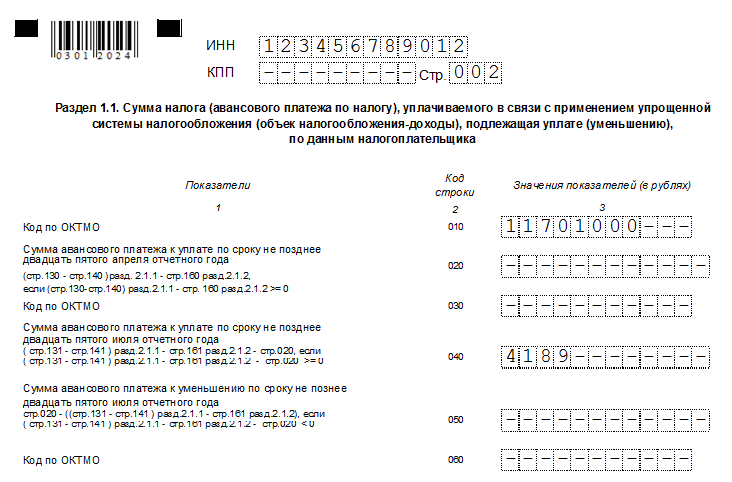
Срок подачи декларации — не позднее 20-го числа месяца, следующего за истекшим отчетным кварталом.
Уплачивают налог при УСН не позднее 22-го числа месяца, следующего за истекшим отчетным кварталом. Если указанные сроки приходятся на нерабочий день (к примеру, на воскресенье), они переносятся на следующий за ним ближайший рабочий день (п. 2 ст. 330, п. 2 ст. 332, ч. 7 ст. 4 НК).
Декларацию сдают при наличии объектов налогообложения. Это означает, что если в течение года нет доходов (выручки и (или) внердоходов), то пустую декларацию не представляют.
Однако если в каком-то из отчетных периодов возникал доход, а в последующих — нет, то придется сдавать декларации по налогу при УСН за последующие отчетные периоды до конца года, поскольку данная декларация заполняется нарастающим итогом с начала года (п. 2 ст. 40, п. 1 ст. 331 НК).
Декларацию представляют по форме, установленной в приложении 16 к постановлению N 2.
Предусмотрено 2 способа подачи декларации — по установленным форматам в виде электронного документа или на бумажном носителе (ч.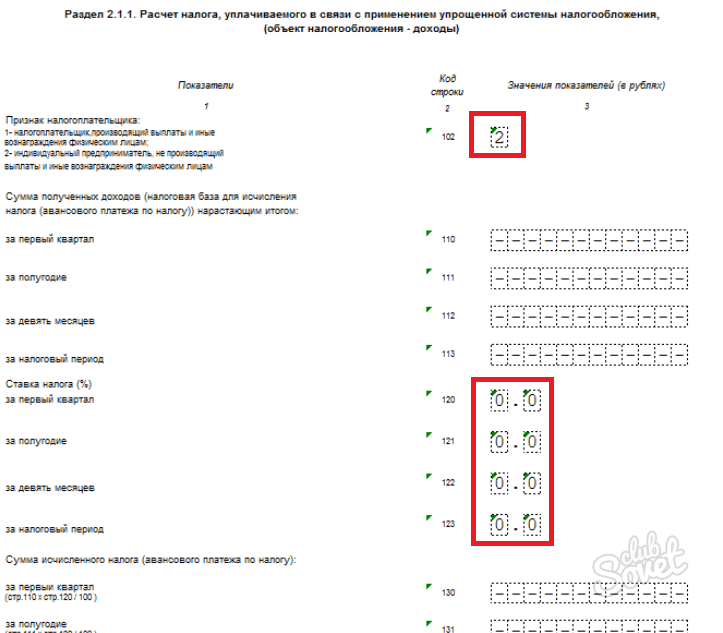 1 п. 3 ст. 40 НК).
1 п. 3 ст. 40 НК).
По установленным форматам в виде электронного документа декларации обязаны представлять:
— организации, за исключением некоммерческих организаций, не осуществляющих предпринимательскую деятельность, а также иностранных организаций, не осуществляющих деятельность, которая согласно ст. 180 НК рассматривается как деятельность на территории Республики Беларусь через постоянное представительство;
— ИП, являющиеся плательщиками НДС (ч. 1 п. 4 ст. 40 НК).
При этом данная обязанность не распространяется на плательщиков (ч. 2 п. 4 ст. 40 НК):
— в отношении которых применяются процедуры экономической несостоятельности (банкротства), за исключением процедуры санации;
— находящихся в процессе ликвидации (прекращения деятельности).
Декларация по установленным форматам в виде электронного документа может быть представлена с использованием системы электронного декларирования АРМ «Плательщик» или Личного кабинета плательщика (п. 2 ст. 27, ст. 28, п. 3 и 4 ст. 40 НК). Порядок представления деклараций в виде электронного документа регулируется Инструкцией о порядке представления в налоговые органы электронных документов, утвержденной постановлением МНС от 29.02.2012 N 7.
28, п. 3 и 4 ст. 40 НК). Порядок представления деклараций в виде электронного документа регулируется Инструкцией о порядке представления в налоговые органы электронных документов, утвержденной постановлением МНС от 29.02.2012 N 7.
Порядок заполнения декларации по налогу при УСН
Порядок заполнения декларации регулируется главой 1 и 15 Инструкции N 2 с учетом положений главы 32 НК.
Включают в декларацию только те части, разделы и приложения к ней, для заполнения которых у плательщика имеются сведения (п. 3 Инструкции N 2).
Показатели отражаются в декларации в рублях с точностью два знака после запятой (п. 5 Инструкции N 2).
Показатель численности работников в среднем за период, а также другие показатели, используемые при его расчете, округляются до целого числа по правилам арифметики (абз. 1 — 6 п. 5 ст. 326 НК, ч. 2 п. 99 Инструкции N 2).
Декларация включает:
— титульный лист ;
— раздел I «Расчет налоговой базы и суммы налога при упрощенной системе налогообложения»;
— раздел II «Сведения о занижении (завышении) суммы налога, подлежащей уплате (возврату) по налоговой декларации (расчету), в которой обнаружены неполнота сведений или ошибки»;
— раздел III «Другие сведения»;
— приложение к декларации «Сведения о размере и составе использованных льгот».
На титульном листе декларации указывают: кто (сведения о плательщике), куда (сведения об ИМНС) и за какой отчетный период представляет эту декларацию. Также на титульном листе делают отметки, если имеются особенности в представлении декларации, связанные с корректировкой данных в ранее представленную декларацию (представляется уточненная декларация), с ликвидацией организации, при отказе от УСН. Для этого на титульном листе декларации в соответствующей ячейке нужно проставить знак «X» (п. 99 Инструкции N 2).
Также на титульном листе проставлением знака «X» отмечается признак осуществления производственной деятельности (п. 11-1 Инструкции N 2).
В разделе I «Расчет налоговой базы и суммы налога при упрощенной системе налогообложения» декларации отражается налоговая база и сумма налога при УСН. Определение налоговой базы зависит от того, какой принцип использует для отражения выручки (по оплате или по начислению), Кроме того, с учетом особенностей деятельности отдельных организаций и ИП предусмотрены особенности включения сумм в налоговую базу налога при УСН (п. 1 — 5 ст. 328 НК).
1 — 5 ст. 328 НК).
В случае обнаружения в ранее представленной декларации неполноты сведений или ошибок плательщик должен внести изменения и (или) дополнения в декларацию (п. 6 ст. 40 НК). При этом наряду с корректировкой раздела I заполняют и раздел II «Сведения о занижении (завышении) суммы налога, подлежащей уплате (возврату) по налоговой декларации (расчету), в которой обнаружены неполнота сведений или ошибки» декларации. В разделе II отражают сведения о занижении (завышении) суммы налога, подлежащей уплате (возврату) по декларации, в которой обнаружены ошибки. Заполняется Раздел II без нарастающего итога (подп. 8.4 Инструкции N 2).
Раздел III «Другие сведения» декларации заполняют в качестве справочной информации, позволяющей налоговым органам контролировать соблюдение плательщиком условий применения УСН (ограничительных критериев). В данном разделе отражается численность работников в среднем за период, валовая выручка, принцип отражения выручки ИП, сведения о капитальных строениях в целях уплаты налога на недвижимость, порядок ведения учета организациями и др. (подп. 101 Инструкции N 2).
(подп. 101 Инструкции N 2).
Образец заполнения титульного листа декларации по налогу при УСН
Титульный лист УСН_2 кв. 2022 г.
sql — CASE/WHEN дает неожиданные результаты
Доброе утро, я получил Excel с длинным списком активов. Я поместил этот список в таблицу в локальной базе данных SQL Server, и запрос:
IF NOT EXISTS (SELECT * FROM sys.objects WHERE object_id = OBJECT_ID(N'[dbo].[raw_assets]') И введите (N'U')) НАЧИНАТЬ СОЗДАТЬ ТАБЛИЦУ [dbo].[raw_assets]( [Codice_Immobile] [nvarchar](16) NULL, [Comune] [nvarchar](33) NULL, [Indirizzo] [nvarchar](70) NULL, [Комитет] [nvarchar](19) NULL, [Поло] [nvarchar](28) NULL, [Presidio] [nvarchar](28) NULL, [BUSSOLA_AUTOGESTITA] [nvarchar](3) NULL, [BUSSOLA_INTERBLOCCATA] [nvarchar](2) NULL, [SLIDING_DOOR] [nvarchar](2) NULL, [PORTA_SINGOLA] [nvarchar](2) NULL, [БИОМЕТРИЧЕСКИЙ] [nvarchar](2) NULL, [Tipologia_ingresso_SICACC] [nvarchar](26) NULL, [Presenza_Metal_detector] [nvarchar](2) NULL, [CENTRALE_VIDEO] [nvarchar](2) NULL, [TELECAMERE] [nvarchar](2) NULL, [МОНИТОР] [nvarchar](2) NULL, [СЕРВЕР] [nvarchar](2) NULL, [Presenza_videosorveglianza] [nvarchar](2) NULL, [GSS] [nvarchar](2) NULL, [IPVideo] [nvarchar](14) NULL, [PortaVideo] [int] NULL, [Presenza_impianto_videoregistrazione_centralizzato] [nvarchar] (2) НОЛЬ, [Presenza_Impianto_Videoregistrazione_Locale] [nvarchar](2) NULL, [Marca_impianto_video_centralizzato] [nvarchar](107) NULL, [Numero_Telecamere_Interne_con_VDR_centralizzato] [nvarchar](7) НУЛЕВОЙ, [Numero_Telecamere_Esterne_con_VDR_centralizzato] [nvarchar](7) НУЛЕВОЙ, [Numero_Telecamere_Interne_con_VDR_locale] [nvarchar](7) NULL, [Numero_Telecamere_Esterne_con_VDR_locale] [nvarchar](7) NULL, [IMPIANTO_SUPERVISIONE_MONITOR_SERVER_PC] [int] NULL, [AREA_SELF_SAFE] [nvarchar](2) NULL, [CENTRALE_D_ALLARME] [nvarchar](2) NULL, [IP] [nvarchar](14) NULL, [Типология] [nvarchar](20) NULL, [InTCU] [nvarchar](2) NULL, [Моделло] [nvarchar](56) NULL, [SCHEDE_DI_INTERFACCIA] [nvarchar](2) NULL, [СЕНСОР] [nvarchar](2) NULL, [USCITE_DI_EMERGENZA] [nvarchar](2) NULL, [ANTIRAPINA_CAVEAU_CASSETTE] [nvarchar](2) NULL, [NEBBIOGENO] [nvarchar](2) NULL, [Protezione_perimetrale_Attiva] [nvarchar](8) NULL, [Sistema_di_protezione_attiva] [nvarchar](8) NULL, [Presenza_area_blindata_SAFE] [nvarchar](2) NULL, [Accesso_ad_area_SAFE_da_area_SELF_per_il_SERVICE] [nvarchar](2) НУЛЕВОЙ, [Dispositivi_erogazione_denaro_temporizzata] [nvarchar](2) NULL, [Marca_Cash_in_Cash_out] [nvarchar](7) NULL, [Modello_Cash_in_Cash_Out] [nvarchar] (13) NULL, [Marca_Dispositivo_roller_altro] [nvarchar](6) NULL, [Modello_Dispositivo_roller_altro] [nvarchar](4) NULL, [Presenza_Locale_Cassette] [nvarchar](23) NULL, [Numero_Cassette] [nvarchar](8) NULL, [Presenza_cassaforte_bi_fronte] [nvarchar](2) NULL, [Presenza_Cassaforte_Combinata] [nvarchar](2) NULL, [Presenza_Multiutenza] [nvarchar](2) NULL, [Presenza_serrature_elettroniche_sulla_cassaforte_portavalori] [nvarchar](2) NULL, [Marca_serrature_elettroniche_sulla_cassaforte_portavalori] [nvarchar](7) NULL, [Presenza_Time_Lock] [nvarchar](2) NULL, [Time_lock_su_cassaforte_portavalori] [nvarchar](2) NULL, [Time_lock_su_bifronte] [nvarchar](2) NULL, [Time_lock_su_combinata] [nvarchar](2) NULL, [Time_lock_su_portaforte_caveau] [nvarchar](2) NULL, [Time_lock_su_armadio_che_contiene_le_cassette_di_sicurezza] [nvarchar](2) NULL, [Tipologia_time_lock_mezzo_forte_cassette] [nvarchar](11) NULL, [Marca_e_Modello_mezzi_forti_cassette] [nvarchar](134) NULL, [Time_delay_su_cassaforte_portavalori] [nvarchar](2) NULL, [Cassa_continua_tradizionale] [nvarchar](2) NULL, [Presenza_tesoretti] [nvarchar](2) NULL, [Numero_Tesoretti_uso_filiale_in_Bi_fronte] [nvarchar](7) NULL, [Numero_Tesoretti_uso_filiale_in_combinata] [nvarchar](7) NULL, [Numero_Tesoretti_uso_filiale_in_portavalori] [nvarchar](7) NULL, [Numero_Tesoretti_uso_filiale_in_armadio_di_sicurezza] [nvarchar] (7) НОЛЬ, [Numero_tesoretti_uso_filiale_caveau] [nvarchar](7) NULL, [Numero_Tesoretti_scambio_plichi_in_Bi_fronte] [nvarchar](7) НУЛЕВОЙ, [Numero_Tesoretti_scambio_plichi_in_combinata] [nvarchar](7) НУЛЕВОЙ, [Presenza_tesoretto_per_scambio_plichi_in_cassaforte_portavalori] [nvarchar](2) NULL, [Time_delay_su_tesoretti] [nvarchar](2) NULL, [Time_delay_su_tesoretti_in_cassaforte_portavalori] [nvarchar](2) НУЛЕВОЙ, [Time_delay_su_tesoretti_in_bifronte] [nvarchar](2) NULL, [Time_delay_su_tesoretti_in_combinata] [nvarchar](2) NULL, [Time_delay_su_tesoretti_in_armadio_di_sicurezza] [nvarchar](2) НУЛЕВОЙ, [Chiave_di_sblocco_immediata_Dallas_o_chiave_meccanica] [nvarchar](2) NULL, [Кьяве_ди_сблокко_су_тесоретти_ин_кассафорте_портавалори] [nvarchar](2) NULL, [Chiave_di_sblocco_su_tesoretti_in_combinata] [nvarchar](2) NULL, [Chiave_di_sblocco_su_tesoretti_in_bifronte] [nvarchar](2) NULL, [Chiave_di_sblocco_su_tesoretti_in_armadio_di_sicurezza] [nvarchar](2) NULL, [Presenza_bancone_blindato_sportelliera] [nvarchar](2) NULL, [Presenza_protezione_fisica_perimetro] [nvarchar](8) NULL, [Tipologia_protezione_fisica_perimetro_serramenti_esterni] [nvarchar](34) NULL ) НА [ПЕРВИЧНОМ] КОНЕЦ
Затем я также получил файл Excel, содержащий некоторые «категории» для всех этих полей, как показано на экране:
давайте проанализируем только первую категорию (столбец A): в столбце B вы найдете несколько строк, идентичных полям, содержащимся в запросе выше.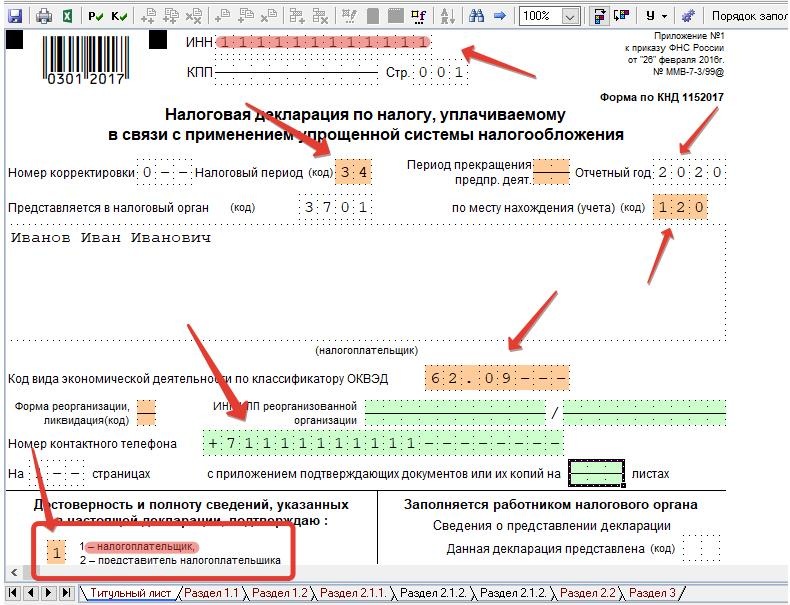
Что я должен сделать, так это поместить все эти поля в строки, для этого я использовал следующий запрос:
SELECT
cod_immobile
,sub_cod
,соттокатегория
,cod_asset
, "Кодекс Чензименто (TAG)"
,tipologia_ingresso
,"Металлоискатель Презенза"
ОТ(
ВЫБИРАТЬ
a.Codice_Immobile AS cod_immobile
,'' КАК sub_cod
,(СЛУЧАЙ
КОГДА (a.BUSSOLA_AUTOGESTITA = 'SI'), ТОГДА 'Bussola autogestita'
КОГДА (a.BUSSOLA_AUTOGESTITA = 'SI*') THEN 'Bussola autogestita
дженерик
КОГДА (a.BUSSOLA_INTERBLOCCATA = 'SI') THEN 'Bussola
межблоковая
WHEN (a.SLIDING_DOOR = 'SI') THEN 'Раздвижные двери'
КОГДА (a.PORTA_SINGOLA = 'SI') THEN 'Порта сингола'
КОГДА (a.BIOMETRICO = 'СИ'), ТОГДА 'Рилеваторе Биометрико'
КОГДА (a.BUSSOLA_AUTOGESTITA IS NULL) THEN ''
КОГДА (a.BUSSOLA_INTERBLOCCATA IS NULL) THEN ''
КОГДА (a.SLIDING_DOOR IS NULL) THEN ''
КОГДА (a.PORTA_SINGOLA IS NULL) THEN ''
КОГДА (a.BIOMETRICO IS NULL) THEN ''
КОНЕЦ) КАК sottocategoria
,'' КАК cod_asset
,'' AS "Кодекс Censimento (TAG)"
,СЛУЧАЙ
КОГДА (a. Tipologia_ingresso_SICACC IS NULL) THEN ''
ELSE a.Tipologia_ingresso_SICACC
КОНЕЦ КАК tipologia_ingresso
,СЛУЧАЙ
КОГДА (a.Presenza_Metal_detector IS NULL) THEN ''
ИНАЧЕ a.Presenza_Metal_detector
END AS "Металлоискатель Presenza"
ОТ raw_assets a
) КАК impianti_accesso
ГДЕ sottocategoria <> ''
ЗАКАЗАТЬ ПО cod_immobile
Tipologia_ingresso_SICACC IS NULL) THEN ''
ELSE a.Tipologia_ingresso_SICACC
КОНЕЦ КАК tipologia_ingresso
,СЛУЧАЙ
КОГДА (a.Presenza_Metal_detector IS NULL) THEN ''
ИНАЧЕ a.Presenza_Metal_detector
END AS "Металлоискатель Presenza"
ОТ raw_assets a
) КАК impianti_accesso
ГДЕ sottocategoria <> ''
ЗАКАЗАТЬ ПО cod_immobile
вроде работает, НО в результирующем наборе данных я не могу найти строку, содержащую «Rilevatore Biometrico». Я точно знаю, что в исходном списке есть активы с таким названием. Я думаю, что оператор CASE/WHEN — это не лучшее решение для использования, не могли бы вы помочь мне выяснить, какую функцию мне следует использовать?
РЕДАКТИРОВАТЬ: я могу гарантировать всем, что есть строки, содержащие a.BIOMETRICO = ‘SI’ и a.BUSSOLA_AUTOGESTITA = ‘SI’
Сеть в Compose | Документация по докеру
Важно
С конца июня 2023 года Compose V1 больше не будет поддерживаться и будет удален из всех версий Docker Desktop.
Убедитесь, что вы переключились на Compose V2 с помощью подключаемого модуля командной строки
docker composeили путем активации параметра Use Docker Compose V2 в Docker Desktop. Дополнительные сведения см. в разделе Эволюция Compose.
По умолчанию Compose устанавливает один сети для вашего приложения. Каждый контейнер для службы присоединяется к сети по умолчанию и доступен для другие контейнеры в этой сети и обнаруживаемые ими по имени хоста совпадает с именем контейнера.
Примечание
Сети вашего приложения дается имя на основе «имени проекта», который основан на имени каталога, в котором он находится. Вы можете переопределить имя проекта с флагом
--project-nameили переменная средыCOMPOSE_PROJECT_NAME.
Например, предположим, что ваше приложение находится в каталоге с именем myapp , а ваш docker-compose. выглядит так: yml
yml
услуги:
веб:
строить: .
порты:
- "8000:8000"
дБ:
изображение: постгрес
порты:
- "8001:5432"
При запуске docker compose up происходит следующее:
- Создана сеть с именем
myapp_default. - Контейнер создается с использованием конфигурации
web. Он присоединяется к сетиmyapp_defaultпод именемweb. - Контейнер создается с использованием конфигурации
db. Он присоединяется к сетиmyapp_defaultпод именемdb.
Каждый контейнер теперь может искать имя хоста web или db и
вернуть IP-адрес соответствующего контейнера. Например, web s
код приложения может подключиться к URL-адресу postgres://db:5432 и запустить
с помощью базы данных Postgres.
Важно отметить различие между HOST_PORT и CONTAINER_PORT . В приведенном выше примере для
В приведенном выше примере для db HOST_PORT — это 8001 , а порт контейнера — 5432 (по умолчанию). Сетевое обслуживание
общение использует КОНТЕЙНЕР_ПОРТ . Когда HOST_PORT определен,
сервис доступен и за пределами роя.
В контейнере web ваша строка подключения к db будет выглядеть так: postgres://db:5432 , а с хост-компьютера строка подключения будет
выглядеть как postgres://{DOCKER_IP}:8001 , например postgres://localhost:8001 , если ваш контейнер работает локально.
Обновление контейнеров в сети
Если вы вносите изменения в конфигурацию службы и запускаете docker compose up для ее обновления, старый контейнер удаляется, а новый подключается к сети под другим IP-адресом, но с тем же именем. Запущенные контейнеры могут найти это имя и подключиться к новому адресу, но старый адрес перестает работать.
Если какие-либо контейнеры имеют открытые соединения со старым контейнером, они закрываются. Ответственность за обнаружение этого состояния, повторный поиск имени и повторное подключение лежит на контейнере.
Наконечник
По возможности ссылайтесь на контейнеры по имени, а не по IP. В противном случае вам нужно будет постоянно обновлять используемый вами IP-адрес.
Контейнеры для ссылок
Ссылки позволяют вам определить дополнительные псевдонимы, по которым сервис доступен из другого сервиса. Они не требуются для обеспечения связи между службами. По умолчанию любая служба может связаться с любой другой службой по имени этой службы. В следующем примере db доступен с web на именах хостов db и база данных :
услуги:
веб:
строить: .
ссылки:
- "БД: база данных"
дБ:
изображение: постгрес
Дополнительную информацию см.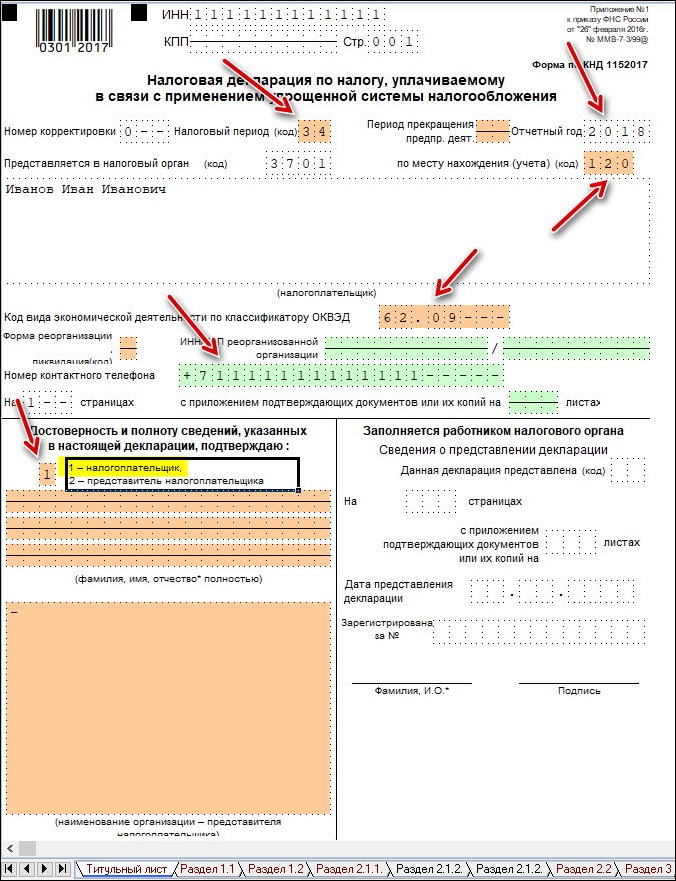 в справочнике по ссылкам.
в справочнике по ссылкам.
Многоузловая сеть
При развертывании приложения Compose на Docker Engine с включенным режимом Swarm,
вы можете использовать встроенный драйвер overlay , чтобы включить связь с несколькими хостами.
Оверлейные сети всегда создаются как прикрепляемый . При необходимости для свойства прикрепляемого можно установить значение false .
Обратитесь к разделу режима Swarm, чтобы узнать, как настроить кластер Swarm и начало работы с многоузловой сетью узнать о многоузловых оверлейных сетях.
Укажите пользовательские сети
Вместо того, чтобы просто использовать сеть приложения по умолчанию, вы можете указать свои собственные сети с помощью ключа сетей верхнего уровня . Это позволяет создавать более сложные топологии и задавать пользовательские сетевые драйверы и параметры. Вы также можете использовать его для подключения сервисов к внешним сетям, которые не управляются Compose.
Каждая служба может указать, к каким сетям подключаться, с помощью ключа сетей уровня службы, который представляет собой список имен, ссылающихся на записи в ключе сетей верхнего уровня.
В следующем примере показан файл Compose, определяющий две настраиваемые сети. Служба прокси-сервера изолирована от службы db , поскольку они не используют общую сеть. Только приложение может общаться с обоими.
услуги:
прокси:
сборка: ./прокси
сети:
- внешний интерфейс
приложение:
сборка: ./приложение
сети:
- внешний интерфейс
- бэкенд
дБ:
изображение: постгрес
сети:
- бэкенд
сети:
внешний интерфейс:
# Использовать пользовательский драйвер
драйвер: пользовательский драйвер-1
серверная часть:
# Используйте пользовательский драйвер, который принимает специальные параметры
драйвер: пользовательский драйвер-2
driver_opts:
фу: "1"
бар: "2"
Сети можно настроить со статическими IP-адресами, установив ipv4_address и/или ipv6_address для каждой подключенной сети.


 Tipologia_ingresso_SICACC IS NULL) THEN ''
ELSE a.Tipologia_ingresso_SICACC
КОНЕЦ КАК tipologia_ingresso
,СЛУЧАЙ
КОГДА (a.Presenza_Metal_detector IS NULL) THEN ''
ИНАЧЕ a.Presenza_Metal_detector
END AS "Металлоискатель Presenza"
ОТ raw_assets a
) КАК impianti_accesso
ГДЕ sottocategoria <> ''
ЗАКАЗАТЬ ПО cod_immobile
Tipologia_ingresso_SICACC IS NULL) THEN ''
ELSE a.Tipologia_ingresso_SICACC
КОНЕЦ КАК tipologia_ingresso
,СЛУЧАЙ
КОГДА (a.Presenza_Metal_detector IS NULL) THEN ''
ИНАЧЕ a.Presenza_Metal_detector
END AS "Металлоискатель Presenza"
ОТ raw_assets a
) КАК impianti_accesso
ГДЕ sottocategoria <> ''
ЗАКАЗАТЬ ПО cod_immobile